Cómo ajustar el brillo en tu Nintendo Switch

Poder llevar el Switch contigo es una de las mejores características de la consola. Sin embargo, la función de brillo automático de la pantalla portátil deja un poco que desear. Afortunadamente, hay una manera más fácil de ajustar el brillo de su pantalla.
Cuando usa el interruptor en el modo de mano, puede acceder a un menú de configuración rápida que le permite poner la consola en modo de suspensión, habilitar el modo de avión y, lo más útil -Ajuste el brillo. Este menú deslizante no mostrará el control deslizante de brillo cuando está acoplado con el televisor ya que, usted sabe, entonces no puede ver la pantalla del interruptor. Sin embargo, aún puede usar ese menú para poner la consola en modo de suspensión.
Para abrir el menú de configuración rápida, mantenga presionado el botón de Inicio. Aparecerá un menú deslizable sobre su juego con un control deslizante que puede usar para ajustar el nivel de brillo.
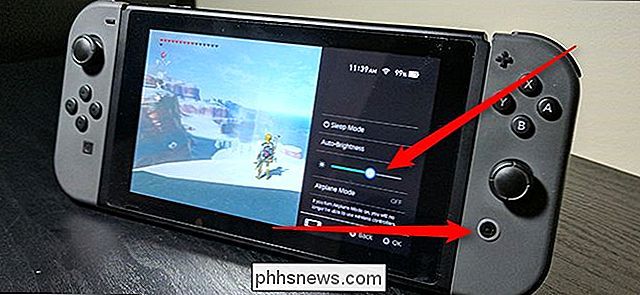
También puede desactivar el brillo automático aquí. Técnicamente, el brillo automático es más un ajuste de brillo dinámico. Puede usar el control deslizante para establecer un nivel que le resulte cómodo, y el brillo automático intentará mantenerlo a un nivel similar, incluso cuando la luz ambiental cambie.
Alternativamente, puede desactivar el modo automático - Alternar el brillo, después de lo cual el brillo de la pantalla no cambiará nunca y puede ajustarlo manualmente.

Cómo vincular su Google Calendar a su Amazon Echo
Si utiliza Google Calendar y desea que Alexa lea sus próximos eventos sin tener que tomarse el tiempo para mirar realmente, puede enlazar fácilmente su Google Calendar a su Amazon Echo y tenga el asistente personal por excelencia que siempre ha deseado. Es probable que Google Home también tenga acceso a su Google Calendar, pero algunos compradores simplemente no pueden pasar esa etiqueta de $ 50 en el Echo.

Cómo obtener discos duros premium de forma económica mediante unidades externas "Shucking"
De vez en cuando, te encuentras con algo que suena demasiado bueno para ser cierto, pero contra viento y marea, en realidad funciona. La compra de discos duros externos baratos, abriéndolos, y obtener discos duros más caros para su esfuerzo es una de esas cosas. ¿Qué es Shucking (y por qué molestarse)?



